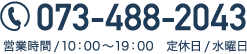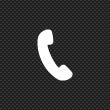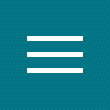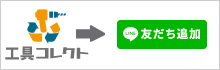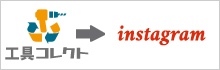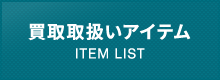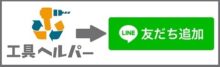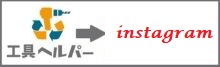【Google口コミ投稿】大募集中!
2022年06月14日
これであなたも口コミマスター!?【Google口コミ投稿の手順】を徹底解説!

いつもお世話になっております!工具ヘルパーの栗本です!

工具ヘルパーでは皆様からの「口コミ」を大募集しています!
単純に5つ星評価だけでも大丈夫ですし、「あんな商品を置いてほしい」や「こんなサービスがあったら便利!」などなど貴重なご意見も添えて頂けたらさらにありがたいです!
しかしこのグーグル口コミ、実は少し難点がございまして…
店頭でお会計のときなどにも「よかったら…」とおすすめさせて頂くのですが、「やりかたがわからん!」ってお答えをよく頂くんです。
確かにこういうシステムって店側は「利用してもらう」ためにあれこれ調べるからわかったつもりでいるんですが、普段あまりスマホやパソコンを触らない方からしたら「なんじゃそりゃ?」だと思います。
「Googleアカウントが必要で…」といっても「なにそれ?」ってなりますよね。

スマホの操作は慣れていないと難しい…
そこで!ここでは可能な限り簡単に「グーグル口コミへの投稿の仕方」についてまとめたいと思います!
「Googleアカウントをまだ持っていない方」に向けて、アカウントの取り方から口コミ投稿完了まで順番にお話しさせて頂きます!
逆に「すでにアカウントを持っている方」や「工具ヘルパーへの口コミ投稿のやり方だけ知りたい」という方には、目次からそれぞれの項目にジャンプできるようになっているのでぜひご活用下さい!
それでは解説スタートしていきます!よろしくお願いします!
口コミを投稿してみよう①
「グーグルアカウントをゲットしよう!」~アンドロイド編
それではまず初めに、グーグルアカウントをまだ持っておらず、スマホはアンドロイドをご利用頂いている方に向けた「グーグルアカウントの取り方」をご説明します!
※「アンドロイドのスマホ」ってなに?=スマホ本体の後ろ側を見て、リンゴマークとiPhoneの文字が「印字されていない方」のスマホです!
ステップ1.「設定」⇒「アカウント」⇒「アカウントを追加」の順番にタップ!
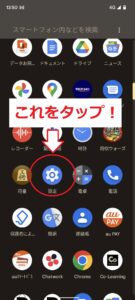
まずは「設定」のタップから。歯車みたいなアイコンが「設定」です!
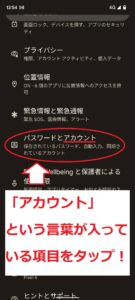
お使いのスマホの機種により言葉が変わっていたりするのですが、「アカウント」という単語が入っている項目をタップすれば基本OKです!
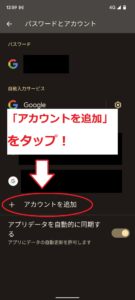
位置や画面の雰囲気は機種によりけりですが「アカウントを追加」というワードは基本的に変わりません!
ステップ2.「Google」をタップからアカウントを作成!
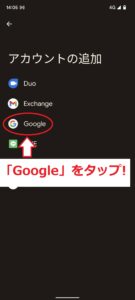
機種によっていろいろ並んでいますが、「Google」をタップすれば大丈夫です!
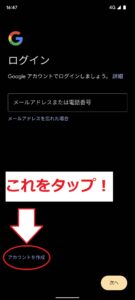
次にこのようなログイン画面が出てきます。ここでログインするために今からアカウントを作成していきます!

まずは氏名の入力です!「姓」の項目に省略可とあるようにフルネームを入力する必要はありません!ニックネームでも構わないので気軽に入力すれば大丈夫です!

続いて生年月日を選択します!性別の項目には男女以外にも「公表しない」項目もあります!
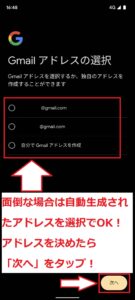
Gmail(ジーメール)というGoogleが提供するメールアドレスを作成できるページです!自分で作成するのが面倒な場合は自動で生成してくれたアドレスを選択してもOK!基本的にこのメールアドレスとパスワードでログインするので忘れないように保管しておきましょう!

続いてパスワードの作成です!もちろんログインするときに必要になるためメールアドレスと合わせてしっかり保管しておきましょう!
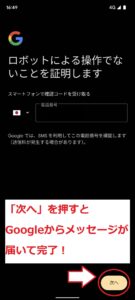
「次へ」を押すとGoogleからショートメッセージで確認コードが届きます!ここでは特に使用しないためちゃちゃっと次へ進んじゃって大丈夫です!
ここまで進んだらあとは利用規約の確認と、電話番号の追加(セキュリティ確認用)を尋ねられて終了です!
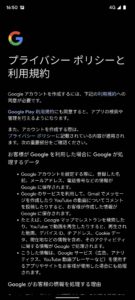
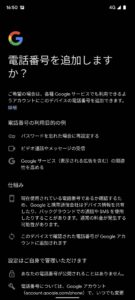
ここまで説明して思ったのは「思ってたよりもやることが多い…」ですかね。
基本案内の通りに進むだけなのでこういった操作に慣れていれば問題なく進められるのですが、普段あまりスマホを触らない方はやっぱり苦労されるかも。
もしお店に遊びに来てもらって「口コミ投稿しちゃろ」と思ってもらったら、スタッフがアカウント登録のお手伝いをしますのでぜひお声がけください!
※もちろんプライバシー面は配慮した上でお手伝いしますのでご安心ください!
口コミを投稿してみよう②
「グーグルアカウントをゲットしよう!」~アイフォン編
次にご紹介するのは「アイフォンでのGoogleアカウント」の登録手順です!
ただ、基本的な登録の手順(「設定」を選択~アドレス・パスワードの作成)はアンドロイドのスマホと一緒なのでここでは「アンドロイドと登録の手順が異なる」パターンで解説させてもらいます!

私も四苦八苦しながらアカウント作成しました(笑)もう少し一緒に頑張りましょう!
ステップ1.「Gmailアプリ」をダウンロードする
先に述べたように、アイフォンでもアカウント作成の手順はアンドロイドとまったく変わりません。
ただ、例えば「設定コマンドの場所がわからない!」といった場合や「アカウント作るついでにGoogleのメールサービスも利用したい!」といった理由により
「工具ヘルパーの口コミついでにアカウント作成しちゃろ!」と思っていただいた場合には、「アップルストア(App store)」で「Gmail」のアプリをダウンロードすることでアカウント作成とメールサービスの使用を両立することができます!
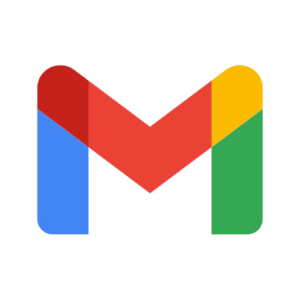
こんなマークをしているアプリが「Gmail」のアプリです!App storeで「Gmail」とか「ジーメール」で検索すればすぐに出てくると思います!
ついでにこういう絵がアイフォンの「設定」アイコンです。アンドロイドよりスタイリッシュですね(笑)
ステップ2.「Gmail」を起動してアカウントを作成!
本当に簡単にで申し訳ないのですが、ダウンロードを起動したらアンドロイドと同じようなログイン画面が表示されるので、同じように「アカウントを作成」をタップでOKです!
移行の手順はアンドロイドと全く一緒!ページを上にスクロールしてもらうと画像付きで解説している(アンドロイドでの画面ですが…)のでよかったら参考にして下さい!
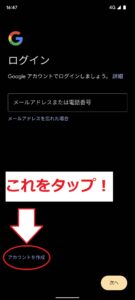
先ほどもみたアンドロイドの画面で申し訳ないのですが、アイフォン側も基本の手順はアンドロイドと全く一緒!Gmailを起動すれば画像と同じような画面が表示されるので「アカウント作成」をタップでOK!

アカウント作成お疲れさまでした!Googleアカウントは「ちょっとスマホで遊んでみようかな」と思った時にあると便利なので作っておいて損はないです!
ここまでアンドロイド・アイフォンそれぞれでのGoogleアカウントの作り方を見てきました!
結構長かったので、もしかしたら皆さん「何のためにアカウント作ったんやっけ?」となっているかもしれませんが次からが本題ですよ!(笑)
そう!「工具ヘルパーに口コミを投稿する方法」について、解説していこうと思います!
口コミを投稿してみよう③
「店舗で口コミを投稿してみよう!」

工具ヘルパーにグーグルの口コミを投稿する方法は全部で3つあります。
まず最初は、一番手っ取り早い「店舗で投稿する」方法から解説します!
ステップ1.工具ヘルパーの店舗に遊びに行く
店舗で口コミを投稿する一番の障壁はここかもしれません(笑)
わざわざ口コミの投稿をするためだけにご来店いただくのもあれなので、お買取りやお買い物をご利用頂いたついでに口コミ投稿頂けましたらありがたいです!
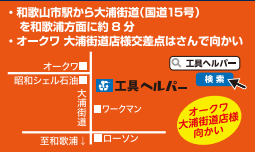
改めて工具ヘルパーへの簡単な地図を掲載します!「和歌山市駅方面(地図画像上側」からの経路と、「和歌浦方面(地図画像下側」からの経路がありますが、個人的に「和歌山市駅方面」からの方がまっすぐ進むだけなのでわかりやすいです!
ステップ2.店舗で掲示されているQRコードを読み込んで口コミ投稿!

画像はレジ前に設置している口コミ投稿用のQRコードです!よかったらお会計の時ついでに投稿してもらえるとすごくありがたいです!
工具ヘルパーのお店の中の何か所かに画像のような「口コミ投稿用のQRコード」を掲示していますので、お買取りの待ち時間中やお店の中を見て回っているときなどについでに投稿してもらえるとすごくありがたいです!
QRコードは基本的にスマホの「カメラ機能」でQRコードを写せば口コミ投稿できる画面へのURLが表示されます!
ただ、アイフォンはこのやり方で間違いないのですが、アンドロイドの場合、製造メーカーによりカメラ機能ではQRコードを読み取れない場合がありますので、もしカメラで写してもURLが表示されなかったときはぜひ近くのスタッフにお声がけ下さい!全力でアドバイスいたします!(笑)
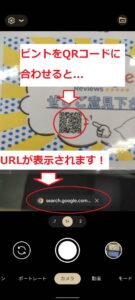
画像は実際にスマホのカメラ機能でQRコードを写しているところです!表示されたURLをタップすると口コミを投稿する画面に移動します!
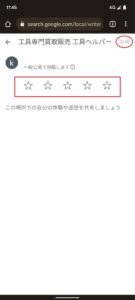
口コミ投稿画面はこうなっています!四角の中の星を満足度に応じて右へ引っ張って、終わったら赤丸内の「投稿」をタップで完了!
店舗で口コミを投稿する流れは以上です!
ややこしいのは「QRコードの読み取り方」だと思うので、わからないときは遠慮なくスタッフにお尋ねください!


こんなところとかあんなところとかに口コミ投稿用のQRコードを掲示しているので、一度探してみるのも面白いかもしれません(笑)
口コミを投稿してみよう④
「ネット検索から口コミを投稿してみよう!」
とはいうものの、「QRコードの読み込みのやり方がわからない!」「カメラで写すけどURLなんかででこんやん!」ってことはやっぱりあると思います。
口コミ投稿のために店員さんに声をかけるのも気が引ける…という気持ちもわかります。できれば店側に気づかれずに口コミを投稿した方が、気兼ねなくコメントできると思いますし(笑)
そこでここでは、「QRコードを読み込まなくても口コミ投稿できる方法」を解説します!
個人的にはこのやり方が一番簡単かなと思うので、「工具ヘルパーに口コミ投稿してみようかな」と思って頂いたら、ぜひ試してみてほしいです!
ステップ1.ネットで「工具ヘルパー」と検索!
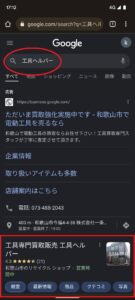
画面はグーグルで検索したときのものです!「工具ヘルパー」で検索すると、四角で囲っている部分が出てくると思うので下にスクロールしてください!
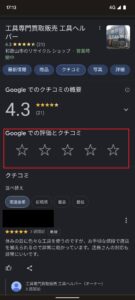
スクロールを進めると、透明な星が5つ現れます!その時の満足度に合わせて好きな星の数のところをタップすると…
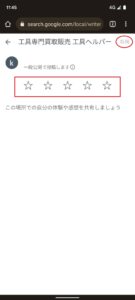
投稿画面にジャンプしました!あとは右上の「投稿」ボタンをタップして口コミ投稿完了です!
はい、ステップ1で完了してしまいました(笑)
どうでしょう、普段からネット検索を利用している方ならすごく簡単に口コミ投稿していただけると思います。
ただ、「Google口コミ」の投稿をお願いしているので、例えば普段「Yahoo!」を利用している方などは、一度「Google」で検索していただく必要があるなど少しだけ手間が増えます。
それでも一番気軽に利用してもらえる方法だと思うので、気が向いたらぜひ工具ヘルパーに口コミ投稿してみてくださいね!
口コミを投稿してみよう⑤
工具ヘルパーの公式LINEアカウントから口コミを投稿してみよう!

さて、最後にお伝えする口コミ投稿の方法は「工具ヘルパーの公式LINEアカウントから口コミを投稿する方法」です。
この方法は「工具ヘルパーのLINEアカウント登録」⇒「口コミ投稿」とワンクッションはさむため、若干手間に感じられるかもですがその分メリットも大きいです!
LINE登録最大のメリット:LINE登録で「お買取り金額10%UP & お買い物時10%OFF」が使い放題!
工具ヘルパーでは現在、工具ヘルパーのLINE公式アカウントを登録してもらうと「お買取り金額10%UP & お買い物時10%OFF」キャンペーンを展開中です!
LINEを登録してもらって、買取の時やお買い物のときに工具ヘルパーとのトーク画面を提示してもらえればキャンペーンが適応されます!(提示しないとキャンペーンが適応されないので要注意です!)
しかも1度登録すればそれからずっとキャンペーン適応可能!クーポンによくある「利用期限」や「回数制限」はないのでとりあえず登録しておいて、いざ工具ヘルパーに遊びに来てもらったときにキャンペーンを利用すればOK!
口コミ投稿のついでに登録しておくだけで、それ以降ずっとお得に工具ヘルパーをご利用頂けるのでおすすめです!
この機会にぜひ、工具ヘルパーの公式LINEアカウントに登録してみませんか?
ステップ1.工具ヘルパー公式LINEアカウントのトーク画面から「メニュー」を開く
今回は口コミの書き方についての記事なので、ここからはLINEアカウントにご登録頂いている前提で解説していきますね(笑)
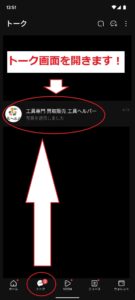
まずは工具ヘルパーとのトーク画面を開きます!トーク画面はLINEの文章を送りあうページのことです!
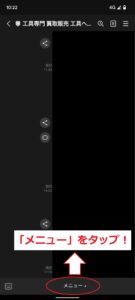
トーク画面下部に「メニュー」と書かれた箇所があるのでこちらをタップしてもらうと…
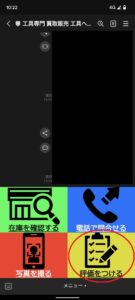
4つのカラフルなアイコンが出現します!口コミは「評価をつける」アイコンをタップしてもらえれば口コミ投稿ページにジャンプできます!
というわけで、またしてもステップ1でレクチャーが終了してしまいました(笑)
口コミはネット文化の中で発生したものなので、スマホの操作になれていればかなり簡単に投稿できます。
工具ヘルパーとして口コミを募集するのは「アンケートへのご協力」のかわりとしたいためです。
口コミにはコメントを残す機能もあるため、星だけでなく、本当に工具ヘルパーについて思ったことを書いて貰えたら今後の店舗運営の参考にさせてもらえます。
この機会にぜひ、工具ヘルパーに口コミ投稿してみてください!
ここまでご覧頂き、ありがとうございました!